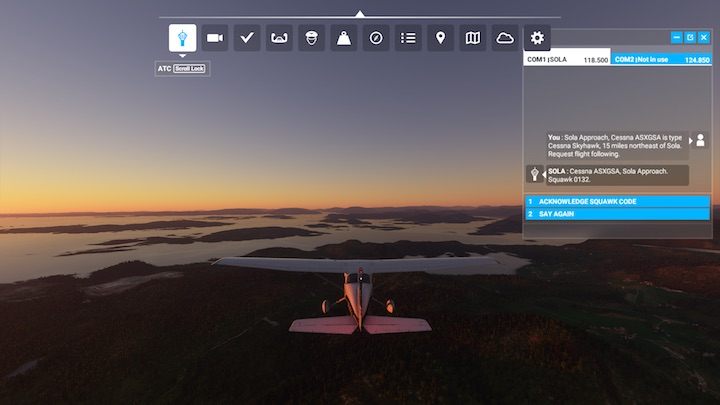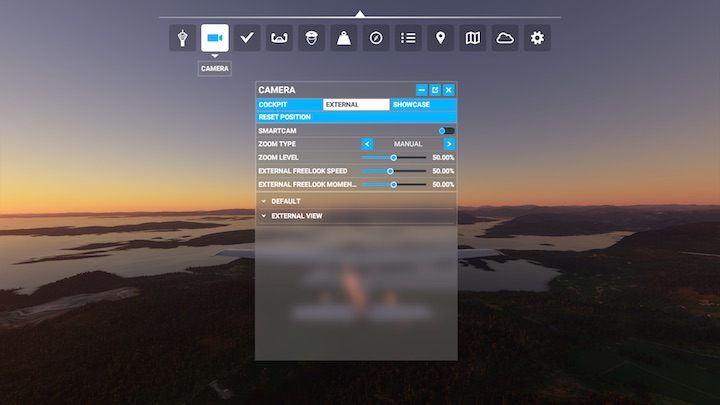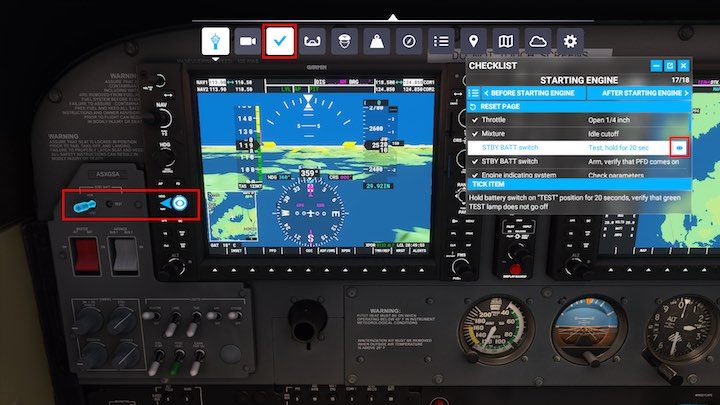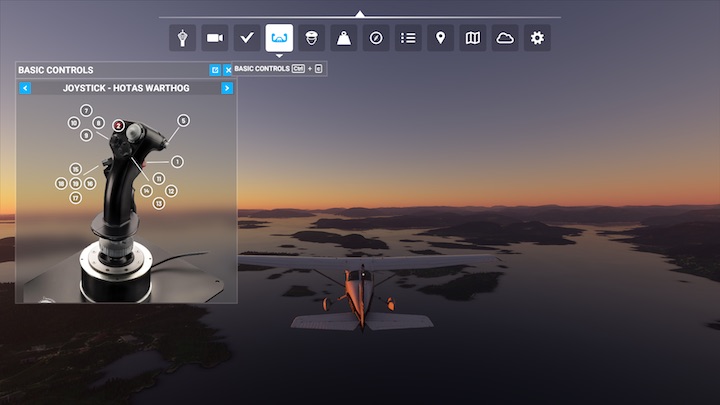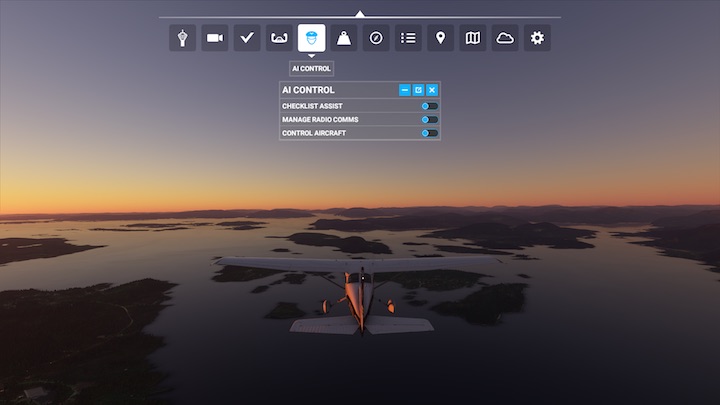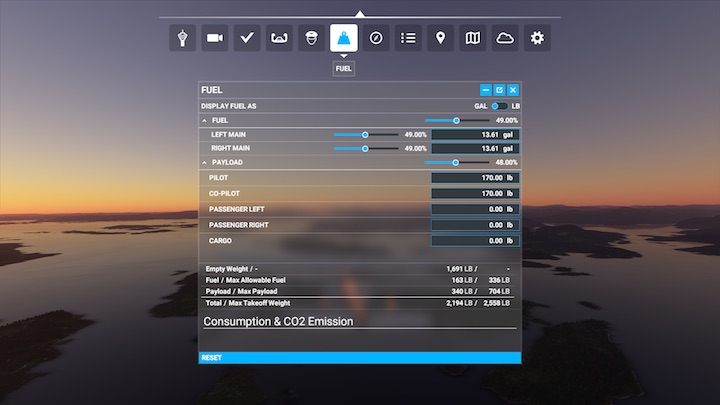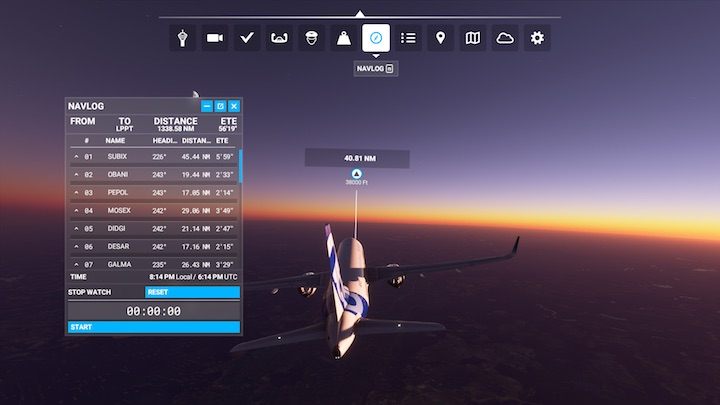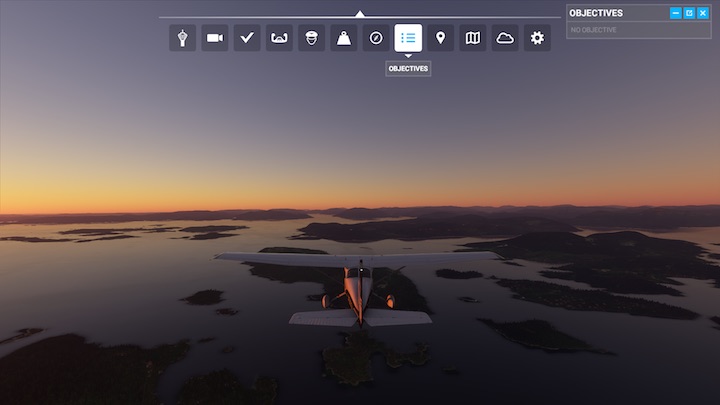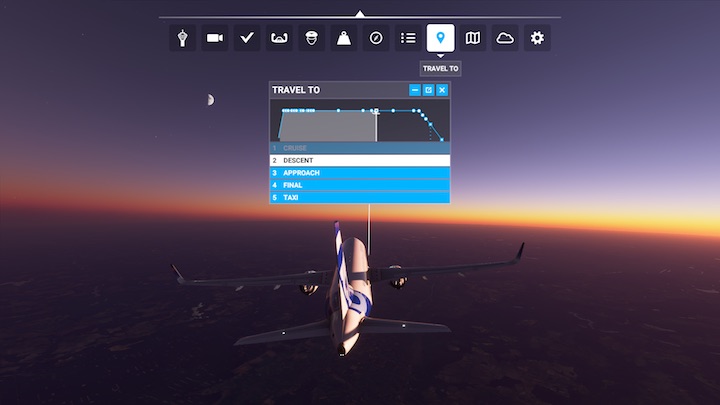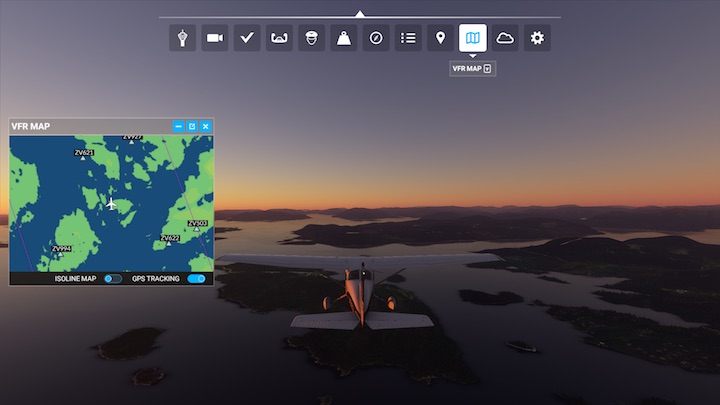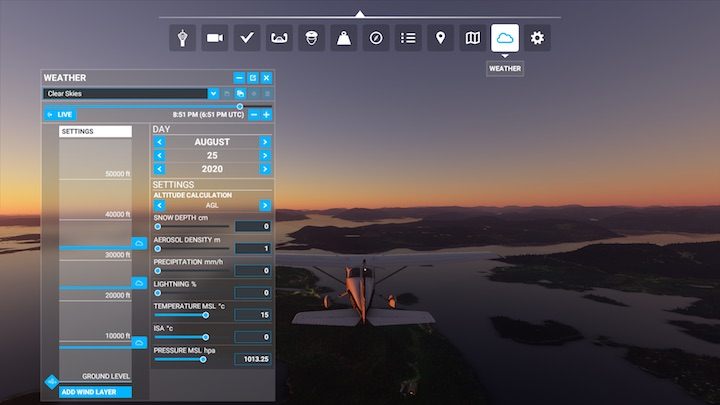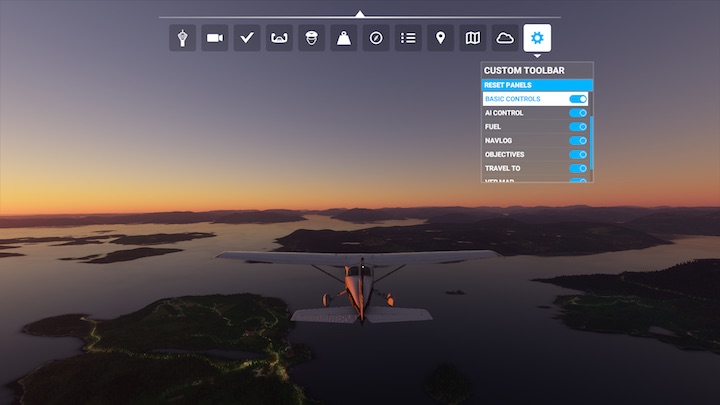Letzte Aktualisierung: 15. September 2020
In diesem Kapitel des Handbuchs zum Microsoft Flight Simulator erfahren Sie alles über die Bordsymbolleiste. Wir haben alle Optionen und Funktionen der Symbolleiste aufgelistet und schlagen vor, welche am nützlichsten sind.
Die Symbolleiste im Microsoft Flight Simulator ist eine Mischung aus Assistenzsystem und schnellem Zugriff auf viele wichtige Funktionen. Es kann sowohl das Gameplay vereinfachen als auch den Grundstein für die realistischsten Flugmodi bilden.
Sie können die Größe und Position der Symbolleistenfenster ändern und sogar alle auf einmal anzeigen, was nützlich sein kann, wenn Sie zwei Monitore haben. Nachfolgend finden Sie eine Beschreibung aller verfügbaren Symbolleistenfunktionen.
- Symbolleistenanzeige
- ATC
- Kamera
- Checkliste
- Grundlegende Steuerelemente
- Sie haben die Kontrolle
- Kraftstoff
- Navigationsprotokoll
- Ziele
- Reisen nach
- VFR-Karte
- Wetter
- Benutzerdefinierte Symbolleiste
Symbolleistenanzeige
Um die Symbolleiste anzuzeigen, bewegen Sie den Cursor an den oberen Bildschirmrand in der Mitte und bewegen Sie den Mauszeiger über die weiße Pfeilspitze. Wenn Sie den Cursor von dieser Position weg bewegen, verschwinden der Balken und die Pfeilspitze nach einer bestimmten Zeit.
ATC
Die erste Option auf der linken Seite mit dem Turmsymbol ist ATC oder Air Traffic Control. Es handelt sich einfach um ein Radiomenü, in dem wir verfügbare Dialogzeilen auswählen können, um mit der Luftkontrolle zu kommunizieren und die Erlaubnis zum Starten und Landen einzuholen, Wetterinformationen usw. zu erhalten. Das ATC-Menü ermöglicht auch die automatische Abstimmung des Radios auf einen bestimmten Ort (Tune in). ).
Das ATC wird auch bei Flügen verwendet, die mit VATSIM-Servern integriert sind, wobei echte Spieler tatsächlich die Flugsicherung übernehmen. Dies ist jedoch ein Modus, der für die fortgeschrittensten Benutzer konzipiert ist.
Im Microsoft Flight Simulator ist die Verwendung des ATC im Allgemeinen optional, aber es erhöht auf jeden Fall das Eintauchen, bereichert die Atmosphäre und ermöglicht es Ihnen, mehr über die Geheimnisse der Zivilluftfahrt zu erfahren, es lohnt sich also auf jeden Fall, es zu verwenden. Im Folgenden erfahren Sie, wie Sie den ATC-Dienst an die KI weitergeben, die dann selbst die passenden Nachrichten auswählt. Dies ist eine gute Möglichkeit, mit dem Erlernen der für die gegebenen Umstände geeigneten Sätze zu beginnen.
Die Standardtaste zum Aufrufen des ATC-Menüs ist Scroll Lock.
Kamera
Mit der Kamera können Sie Kameraansichten anpassen, die im Flight Simulator 2020 recht komplex sind. Es gibt separate Registerkarten für die Cockpit-, Außen- und Kinokameras, wir können verschiedene Optionen anpassen und direkt zu vordefinierten Ansichten wechseln.
Beachten Sie, dass für die Standardkameraansicht für Flugzeuge unterschiedliche Optionen und für Drohnen unterschiedliche Optionen verfügbar sind. Es gibt einige Winkel, die keiner Taste zugeordnet sind und nur hier zugänglich sind, wie zum Beispiel die Flügelansicht bei Passagierflugzeugen.
Checkliste
Die Checkliste ist ein sehr nützliches Hilfsmittel. Es zeigt alle Schritte, die zum Starten des Flugzeugs, zum Abheben, Fliegen und Rollen erforderlich sind, bis hin zum Parken des Flugzeugs am Zielort. Es ist eine Art Äquivalent zum Kniebrett, das Piloten während des Fluges manchmal an ihrem Oberschenkel befestigen.
Es zeigt sowohl notwendige Aktionen, wie z. B. das Betätigen der richtigen Schalter, als auch zusätzliche Informationen, die nur dem Aufbau der Atmosphäre dienen, obwohl sie in der Realität erforderlich sind – es kann sogar eine visuelle Beurteilung der Schadensfreiheit der Flügel sein.
Eine sehr nützliche Option ist das kleine Augensymbol auf der rechten Seite der Listenelemente. Wenn Sie darauf klicken, wird die Kamera fokussiert und das zu verwendende Objekt hervorgehoben. Ein weiteres Tool ist die Option, die Aktion als erledigt zu markieren – Element ankreuzen. Es ermöglicht uns, uns ausschließlich auf wichtige Dinge zu konzentrieren.
Beachten Sie, dass das Augensymbol nicht für alle Elemente auf der Checkliste gilt. Nur einige Flugzeuge im Spiel verfügen über vollständige Listen aller Aktivitäten. Bei großen Passagierflugzeugen zum Beispiel muss dort nur der Motor gestartet werden. Dies kann sich mit Updates ändern.
Wir empfehlen dringend, zu Beginn Ihres Fluges Checklisten zu verwenden. Mit der Zeit werden viele dieser Dinge auswendig erledigt, aber auch dann lohnt es sich, einen Blick darauf zu werfen, ob wir nichts verpasst haben.
Grundlegende Steuerelemente
Vorerst werden nur die von uns verwendeten Controller aufgeführt, sowie die Visualisierung der Namen der Schaltflächen. Die Standardschaltfläche zum Aufrufen dieser Option ist Links-Strg + C
Sie haben die Kontrolle
Mit dieser Option kann die KI mehrere Funktionen während des Flugs steuern. Diese sind:
Kraftstoff
Glücklicherweise bringt die Kraftstoffkarte keine wirtschaftlichen Probleme mit sich. Für lange Reisen an der Grenze der Reichweite eines Flugzeugs ist es jedoch unerlässlich. Damit lässt sich nicht nur die gewählte Treibstoffmenge in den einzelnen Tanks einstellen, sondern auch das Gewicht von Piloten und Passagieren an Bord anpassen, was sich auch auf die Reichweite auswirkt.
Eine hohe Ladung an Gütern und Passagieren führt dazu, dass weniger Treibstoff befördert werden kann, was die Reichweite verringert. Je weniger Passagiere und Gepäck ein Flugzeug befördert, desto mehr Treibstoff kann es transportieren und somit weiter fliegen. Jede Maschine hat eine Startgewichtsgrenze, ab der sie nicht in die Luft heben kann. In der Zusammenfassung am Ende der Checkliste sollten wir darauf achten, dass das Gesamtgewicht unter dem Max Take-off Weight liegt.
Das Tankmenü wird automatisch angezeigt, wenn Sie am Flughafen einen Tankwagen rufen.
Navigationsprotokoll
Das Navigationslogbuch ist eine virtuelle, etwas vereinfachte Version eines Dokuments, das jeder Pilot vor dem Flug ausfüllen muss. Es zeigt eine Liste der Navigationspunkte (Name) zusammen mit ihrem Kurs, der Entfernung in Meilen und der geschätzten Flugzeit für jedes Segment (ETE – timated Time Enroute). Darüber hinaus können wir zu Beginn jeder Etappe die Stoppuhr einschalten und die geschätzte Zeit mit der tatsächlichen Zeit vergleichen, was ebenfalls hilft, den richtigen Kurs einzuhalten.
Ziele
Die Ziele funktionieren wie in vielen anderen Spielen und informieren Sie lediglich über die nächsten zu absolvierenden Flugabschnitte. Im Flight Simulator müssen diese vom Aufgabenautor angegeben werden. Sie können sie während Trainingsmissionen sehen. Wenn Sie das Gebiet lediglich besuchen, ist das Feld leer oder wird zu einem späteren Zeitpunkt des Flugplans aktiviert, z. B. vor der Landung.
Reisen nach
Diese Funktion ist nur dann aktiv, wenn Sie im Weltkartenmodus den gesamten Flugplan inklusive Start-, Lande- und Zwischennavigationspunkten vorab festgelegt haben. Damit können Sie schnell zur nächsten Flugphase übergehen, z. B. zum Sinkflug, zum Beginn des Landeanflugs, zum Sitzen auf der Landebahn oder zum Rollen zu einem Parkplatz. Für jeden Sprung ist ein Ladebildschirm erforderlich.
VFR-Karte
Die Visual Flight Rules-Karte ist wie ein Handheld-Bildschirm mit GPS-Navigation. Es zeigt die Position unseres Flugzeugs und einen Ausschnitt des darunter liegenden Gebiets. Wir können es mit der Maus frei bewegen sowie hinein- und herauszoomen. Die GPS-Tracking-Option aktiviert die Synchronisierung mit der Position unseres Flugzeugs, und die andere Option – die Isolinienkarte – stellt die sich ändernde Bodenhöhe anhand von Isolinien dar. Dies ist in kleinen Flugzeugen nützlich, wo man sich vor hohen Bergen in Acht nehmen muss. Die VFR-Karte wird hauptsächlich bei älteren Flugzeugen mit analogen Cockpits verwendet. Moderne Maschinen zeigen die VFR auf einem der Bildschirme an.
Wetter
Der Wettereditor in der Symbolleiste ist eine der komplexesten und wichtigsten Funktionen im Flight Simulator 2020. Hier können wir die Wetterbedingungen und die Tageszeit in Echtzeit ändern und beobachten, wie sie sofort nach dem Klicken wirksam werden.
In der oberen Leiste können Sie verschiedene Wolkentypen auswählen – von wolkenlosem Himmel bis hin zu Gewittern und Schneestürmen. Im Hauptfenster auf der linken Seite können Sie die Höhe einzelner Wolkenschichten ändern und Wind hinzufügen.
Das Feld auf der rechten Seite enthält die Datumseinstellungen. Die Änderung des Datums beeinflusst die Dauer des Sonnenlichts und ermöglicht Ihnen die Beobachtung realer Mondphasen sowie Sonnenfinsternisse. Darüber hinaus können Sie je nach gewählter Wolkenart auch die Niederschlagsmenge, die Dicke der Schneedecke, die Temperatur und die Anzahl der Blitze bei einem Sturm anpassen.
Durch das Einschalten der LIVE-Funktion werden alle Auswahlmöglichkeiten aufgehoben und das Wetter auf die aktuelle, aus dem Netzwerk für die Region heruntergeladene Wettervorhersage geändert (sofern die Netzwerkfunktionen in den Haupteinstellungen aktiviert sind).
Benutzerdefinierte Symbolleiste
Mit der letzten Option können Sie ausgewählte Symbolleistenfunktionen deaktivieren. Wenn wir auf absoluten Realismus setzen, können wir die VFR-Karte deaktivieren oder die Kontrolle von der KI zurückerhalten. Benutzer von VATSIM-Servern können die ATC-Tower-Chat-Funktion usw. deaktivieren.